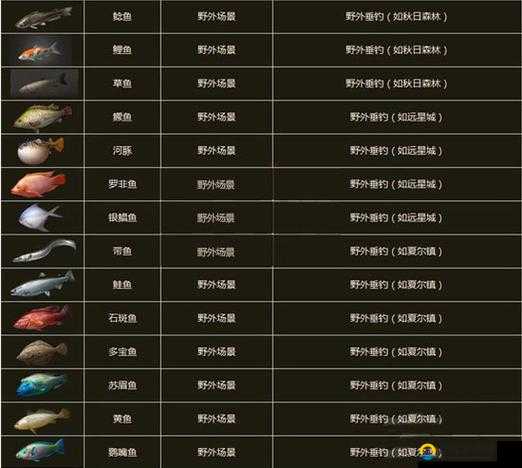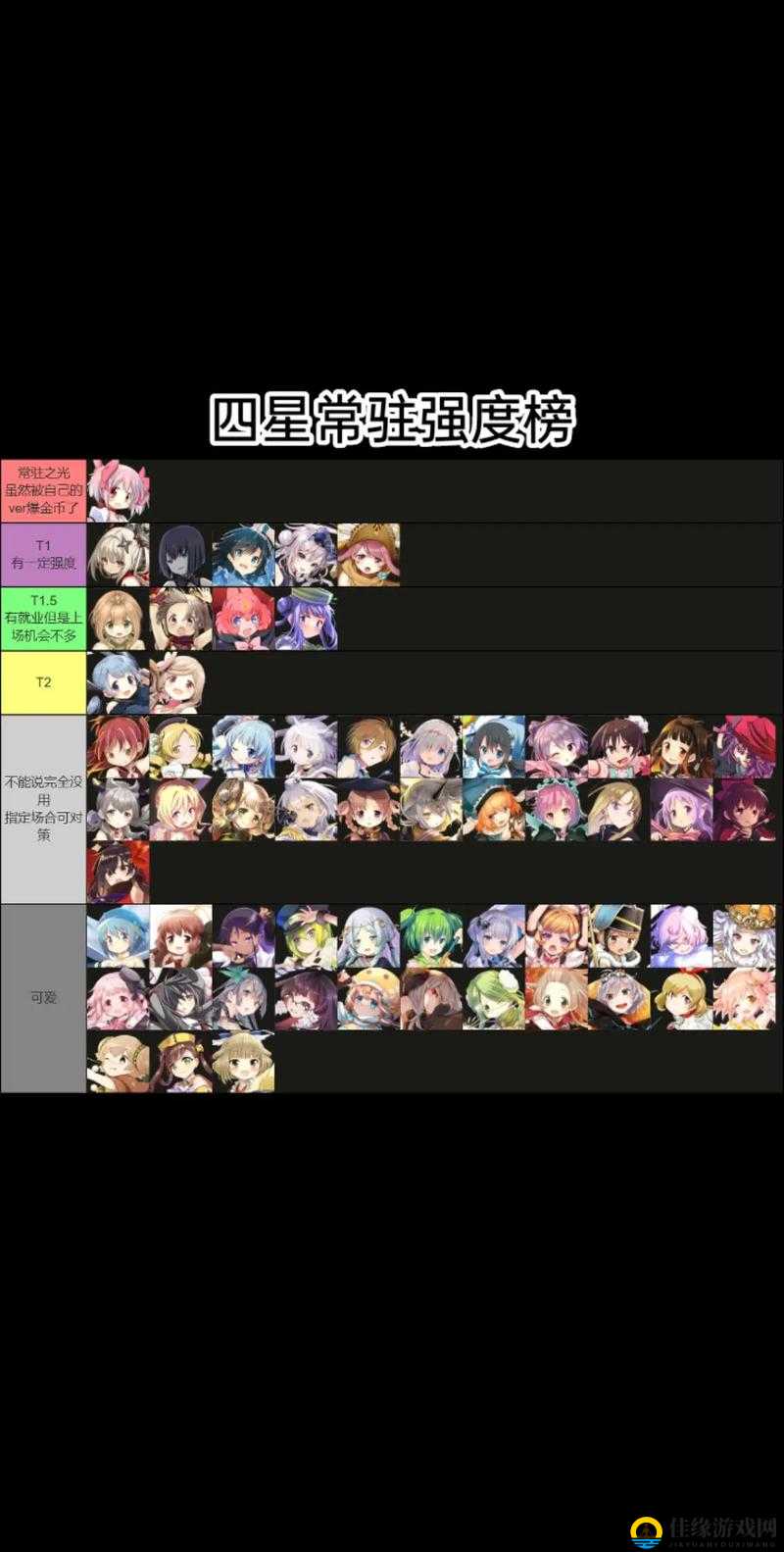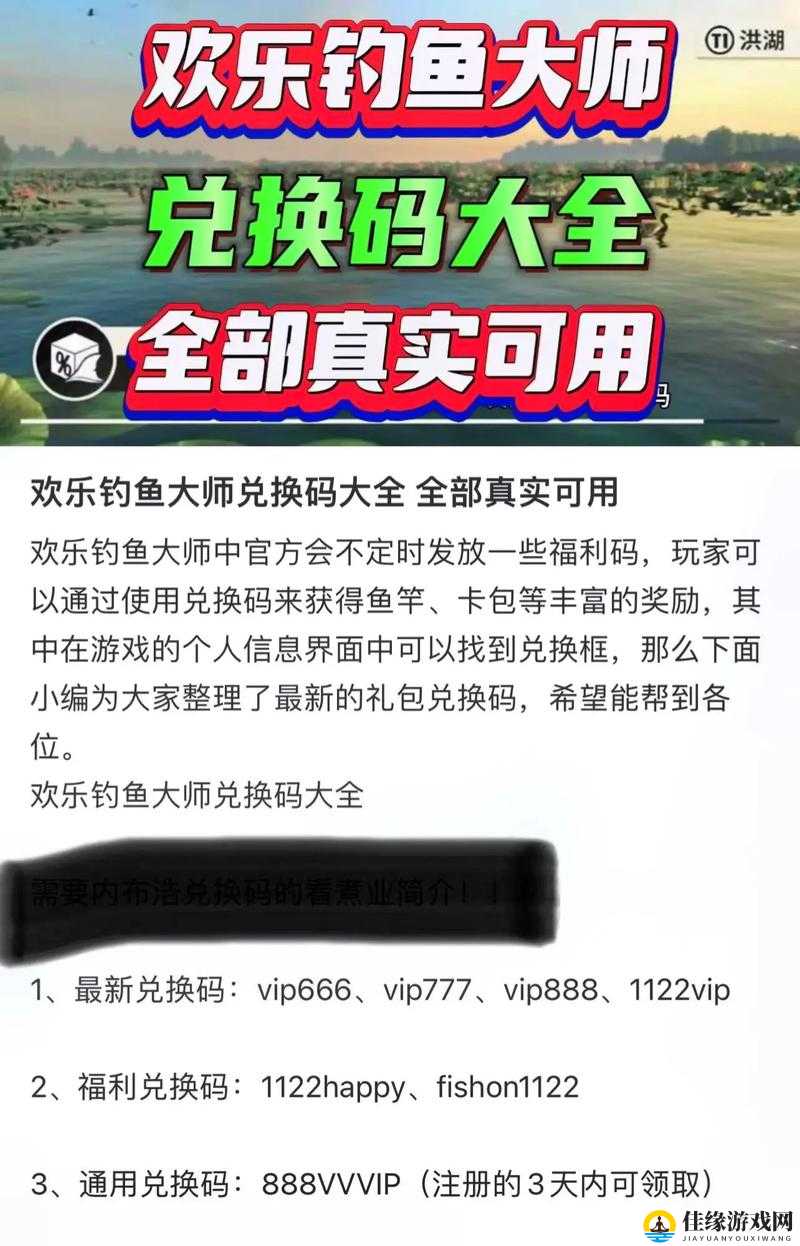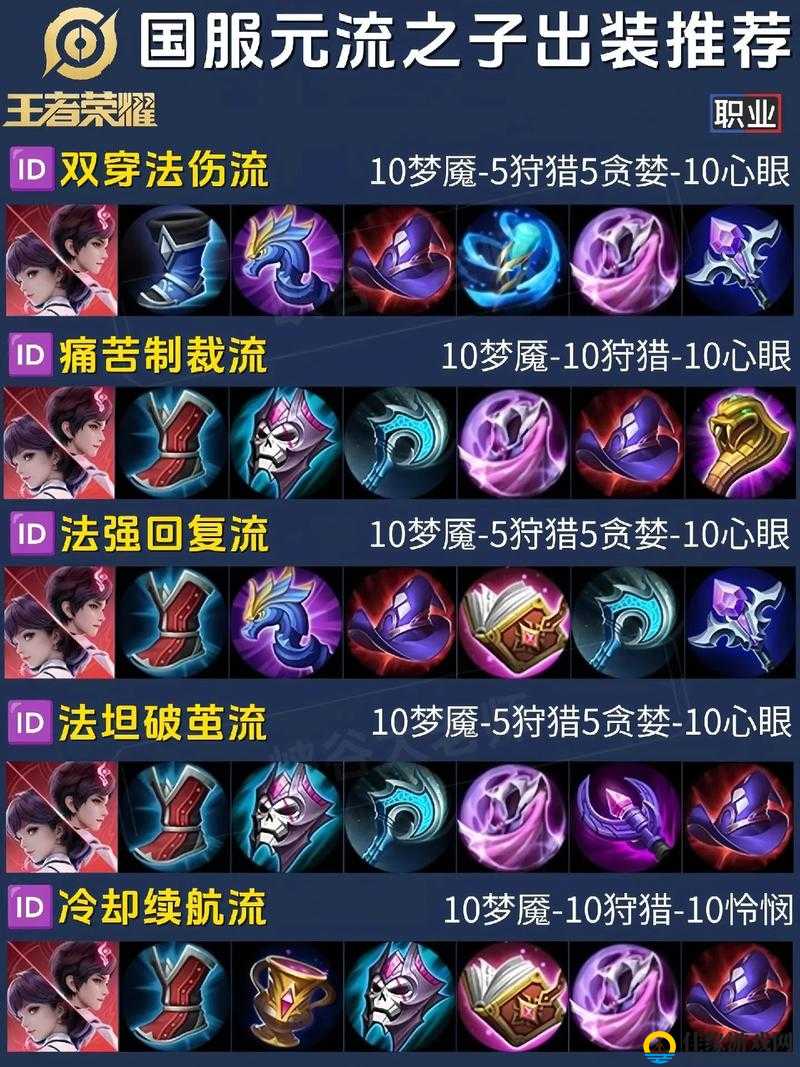PS二级调色大片效果如何打造?详细教程分享,让你的照片瞬间提升质感与氛围感
:揭秘PS二级调色核心技巧:3步打造电影级质感,普通照片秒变高级大片

你是否曾惊叹于网络上的摄影作品充满故事感,而自己的照片却总显得平淡无奇?问题可能出在调色的精细度上。真正的质感大片,往往依赖“二级调色”这一隐藏技能——它能让画面层次分明、色彩情绪饱满。将手把手拆解专业摄影师的二级调色逻辑,无需复杂操作,用最简单的工具实现质的飞跃。
一级调色:奠定画面基调的“地基工程”
打开Photoshop的Camera Raw滤镜(或Lightroom),先完成基础调整。曝光与对比度是核心:轻微降低高光(-10至-20)保留云层细节,提升阴影(+15至+30)让暗部透气,黑色阶降低(-5)增强画面厚重感。此时的白平衡需精准:若拍摄夕阳人像,可将色温偏向5500K,色调+5,赋予暖调氛围。清晰度滑块控制在+10以内,避免过度锐化导致失真。
二级调色:精准狙击局部,制造视觉焦点
进入核心阶段——局部精细化调整。径向滤镜是秘密武器:为人像面部创建椭圆选区,曝光+0.3、饱和度-5,提亮肤色同时避免“塑料感”;背景则用反向蒙版压暗曝光-0.7,强化主体。HSL面板中,橙色控制肤色,降低饱和度(-8)并提高明度(+10),打造通透感;蓝色调整天空,饱和度+15、色相-5,让蓝天偏向青调更显高级。色彩分级模块中,高光加入浅黄(色相45,饱和度10),阴影注入青蓝(色相210,饱和度8),瞬间营造电影级色调对比。
氛围强化:光影与质感的神来之笔
新建空白图层,使用渐变工具(前景色设为深蓝,不透明度20%)从画面顶部向下拉出渐变,模拟自然光衰减。曲线工具中拉出S型增强对比,同时在RGB通道暗部轻微上提,避免死黑。颜色查找表加载“Crisp_Winter.look”预设(不透明度30%),统一画面色调。最后用颗粒效果添加适量噪点(数量15,大小25,粗糙度50),模仿胶片质感,彻底消除数码照片的“生硬感”。
关键细节:
- 肤色保护:在蒙版中使用色彩范围选取皮肤区域,羽化值调至15,避免边缘生硬。
- 动态模糊:对背景车辆或水流应用路径模糊(角度75°,距离15像素),增强动感。
- 色相统一:用吸管工具提取画面主色,在色轮中将杂色向主色靠拢(偏移角度≤10°),提升整体协调性。
一张普通照片到高级大片的距离,往往只差一层“隐性调色逻辑”。二级调色的本质并非堆叠参数,而是通过光影引导视线、色彩传递情绪。记住:降低饱和≠高级,适当保留色彩冲突反而能制造张力;暗部细节的呼吸感比死黑更重要。现在,重新打开你的PS,用这三层调色思维重构画面——质感与氛围,从来都是计算后的“偶然惊喜”。